用u盘作为启动盘给计算机装新系统的时候,很多用户都会忘记怎么给磁盘分区这一步骤,也不懂得怎么去分区,下面教大家用u启动u盘装系统的时候怎么进行快速分区。
1、插入u启动u盘之后重启电脑并按启动快捷键进入u盘启动界面,选择u盘启动项,进入u启动主菜单界面后选要使用的系统操作,按回车后出现u启动装机桌面。桌面上找到“GDISK快速分区”工具,鼠标双击该工具,如图所示:
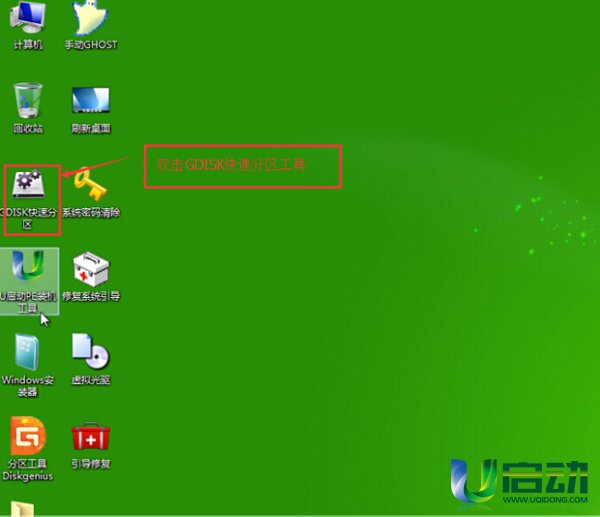
2、在弹出的窗口中,点击“开始分区”,如图所示:
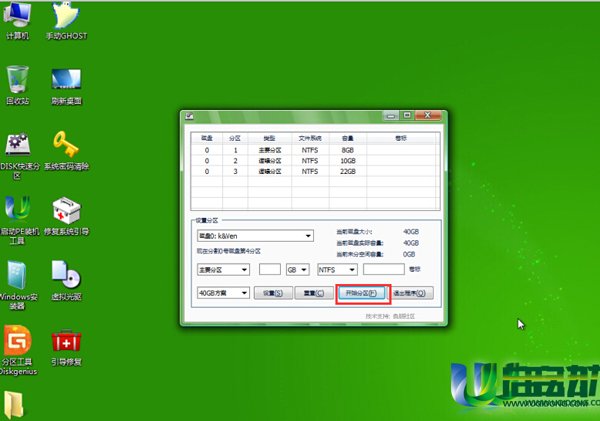
3、此时会提醒数据备份通知,点击“确定”,如图所示:
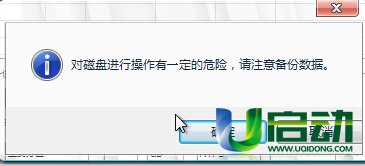
4、之后就是磁盘的快速分区进程,分区完毕后即可进行电脑系统安装。
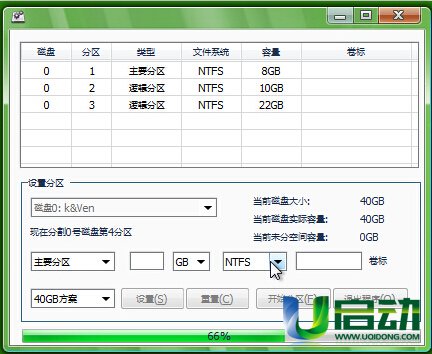
这就是在使用u启动u盘装系统的时候怎么对磁盘进行快速分区的步骤,操作简单又快速,用户朋友们在装新系统的时候别忘记了要分区哦。

